word表格中填充背景色方法一:
步骤一:打开word文档,在“插入”功能区中单击“表格”
步骤二:插入所需表格的列数和行数

步骤三:这时会出现“表格工具”,我们在“设计”标签下单击表格样式组中的“边框”按钮
步骤四:弹出边框和底纹对话框,在“边框”选项卡下单击颜色的下拉框,选择所需的颜色
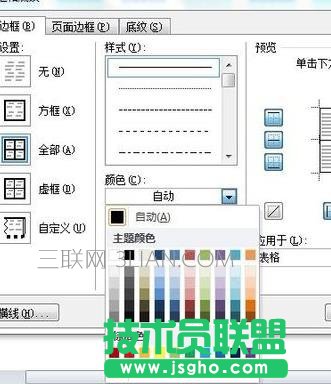
步骤五:然后切换到“底纹”标签,单击“填充”的下拉框,选择所需的颜色,最后单击“确定”使设置生效

步骤六:现在我们来看一下效果
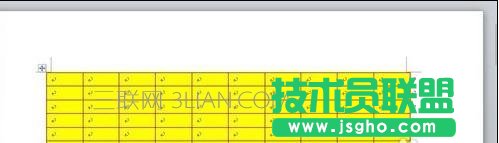
word表格中填充背景色方法二:
步骤一:下图即为要演示的表格

步骤二:选择第一行

步骤三:右键,选择“边框与底纹”
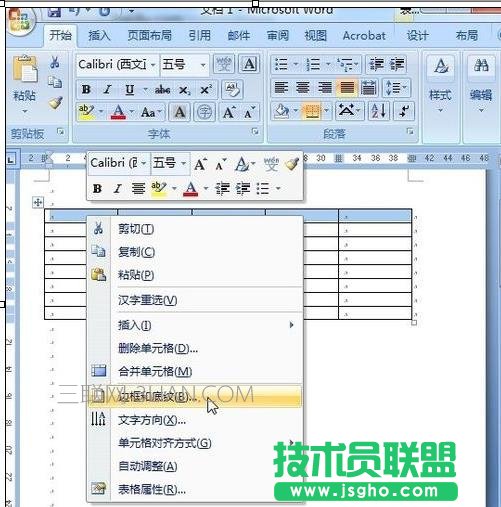
步骤四:选择颜色

步骤五:选定颜色后,确定,效果如下
